PS教你制作磨砂文字
来源:sc115.com | 146 次浏览 | 2015-09-16
标签: 文字 制作
ps制作的文字效果是非常棒的,这个教程就交给大家制作一个漂亮的磨砂文字效果,希望飞特网的朋友们喜欢这篇教程,我们先看效果图:

效果图
制作方法:
1、新建一个文档,大小自定,填充草绿色。

图1
2、执行滤镜—杂色—添加杂色,数量20%,高斯分布,单色。如下:

图2
3、选择文字工具,输入文字,颜色自选,调整好文字的间距和大小,删格化文字层,复制一层。

图3
4、给在上面的文字设置图层样式:描边,颜色用白色。
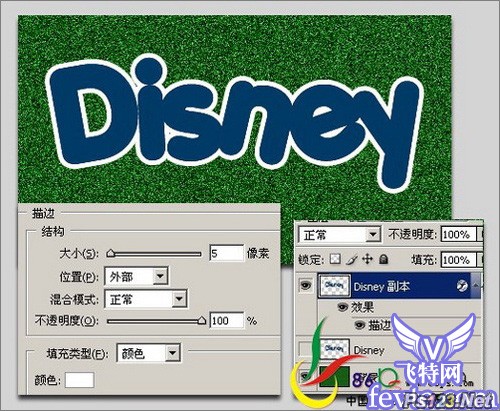
图4
5、选择在下面的文字层,Ctrl+下、右箭头各8次,将下面的文字移动出少许来,并Ctrl+U调整这层的色相/饱和度,勾选‘着色’。

图5 6、合并文字到一层,执行编辑—描边,设置如下:

图6
最后对文字层也添加杂色,同前面一样,完成教程最终完成效果! 那么你做出来没有呢?呵呵,如果没做出来,或者效果不好,请您尝试多做几次,掌握每一个教程,认真的去学习,去掌握一个教程,比你走吗观花一般的学习10个教程更有用!

图7
搜索: 文字 制作
- 上一篇: ps教你制作跳动文字特效
- 下一篇: PS打造可爱球形的字体效果
 迷绚摇滚乐028
迷绚摇滚乐028